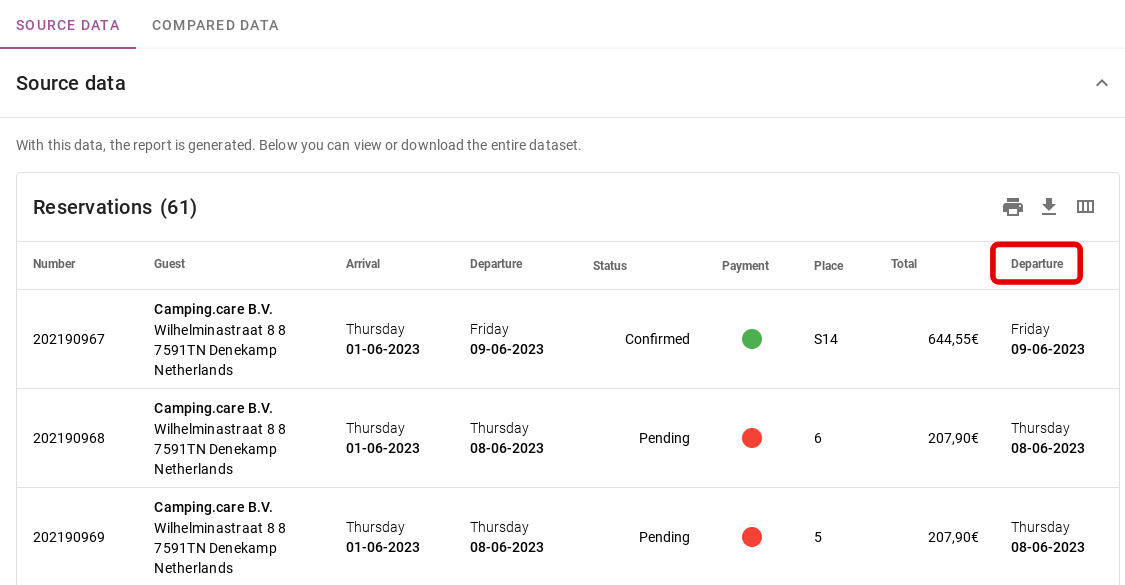-
Commencer
-
Paramètres
-
Planning
-
Réservations
-
- Articles à venir
-
- Supprimer une réservation d'une réservation de groupe
- Combiner deux réservations
- Ajouter une réservation existante à une réservation de groupe
- Ajouter une nouvelle réservation à un groupe
- Diviser une réservation
- Supprimer une période dans une réservation
- Ajouter des jours à une réservation
- Annulation d'une réservation en groupe
-
Hébergements
-
Prix
-
Clients
-
Factures
-
Carte interactive
-
Rapports
-
- Articles à venir
-
- Articles à venir
-
App Store
-
- App Easy Secure
- Problèmes de réservation via Booking.com
- Comment se connecter à Keyplan ?
- Comment puis-je me connecter à Booking.com ?
- Comment configurer les terminaux Mollie
- Que puis-je faire avec l'application Espagne ?
- Enregistrement des visiteurs de Feratel
- Application Datev pour Camping.care
- Comment se connecter à Pitchup.com
- Comment se connecter à Feratel
- Application Campez Couvert
-
-
Paiements
-
Deals
-
Point de vente
-
Plaques d'immatriculation
-
Reservation en ligne
-
Énergies
-
Ancienne FAQ
- Puis-je enregistrer ma liste de réservations personnalisée ?
- Comment fonctionnent les annulations ?
- Comment changer la langue de communication pour une réservation ?
- Comment changer le lieu d'une réservation ?
- Comment modifier le statut d'une réservation ?
- Comment exporter les données de réservation vers Excel ?
- Comment faire une réservation ?
- Comment ajouter un paiement à une réservation ?
- Comment rechercher une réservation ?
- Comment envoyer manuellement un e-mail à l'invité
- Que signifient les messages renvoyés par le calcul du prix ?
- Quels types de statuts de réservation existe-t-il ?
- Comment gérer les prix ?
- Comment ajouter un prix à un hébergement ?
- Comment fixer un prix spécial semaine/week-end ?
- Comment créer mes propres rapports ?
- Comment partager un rapport ?
- Comment puis-je me connecter avec mon compte SSO ?
- Comment s'envoyer un e-mail via un workflow ?
- Administration
- Réservations
- Marque
- Clients
- Factures
- Comment fonctionnent les champs personnalisés ?
- Fixation des conditions de période
- Comment monter un logement ?
- Comment modifier les informations du client ?
- Comment fonctionnent les tables d’âge ?
- Comment fonctionnent les langues invitées ?
- Comment fonctionne la carte interactive ?
- Comment configurer des produits sous Hébergements
- Quelle est la différence entre les factures conceptuelles et les factures finales ?
- Comment ajouter un produit à la facture ?
- Comment finaliser une facture ?
- Comment imprimer la facture finale ?
- Comment rechercher une facture
- Comment fonctionne le Point de Vente ?
- Options additionelles
- Afficher les articles restants ( 24 ) Réduire les articles
-
Kiosque
-
Développeurs
-
Canaux
-
Systèmes de barrières
- Articles à venir
-
Produits
- Articles à venir
Initialement rédigé en anglais, toute erreur de traduction doit être vérifiée par rapport à l'article original.
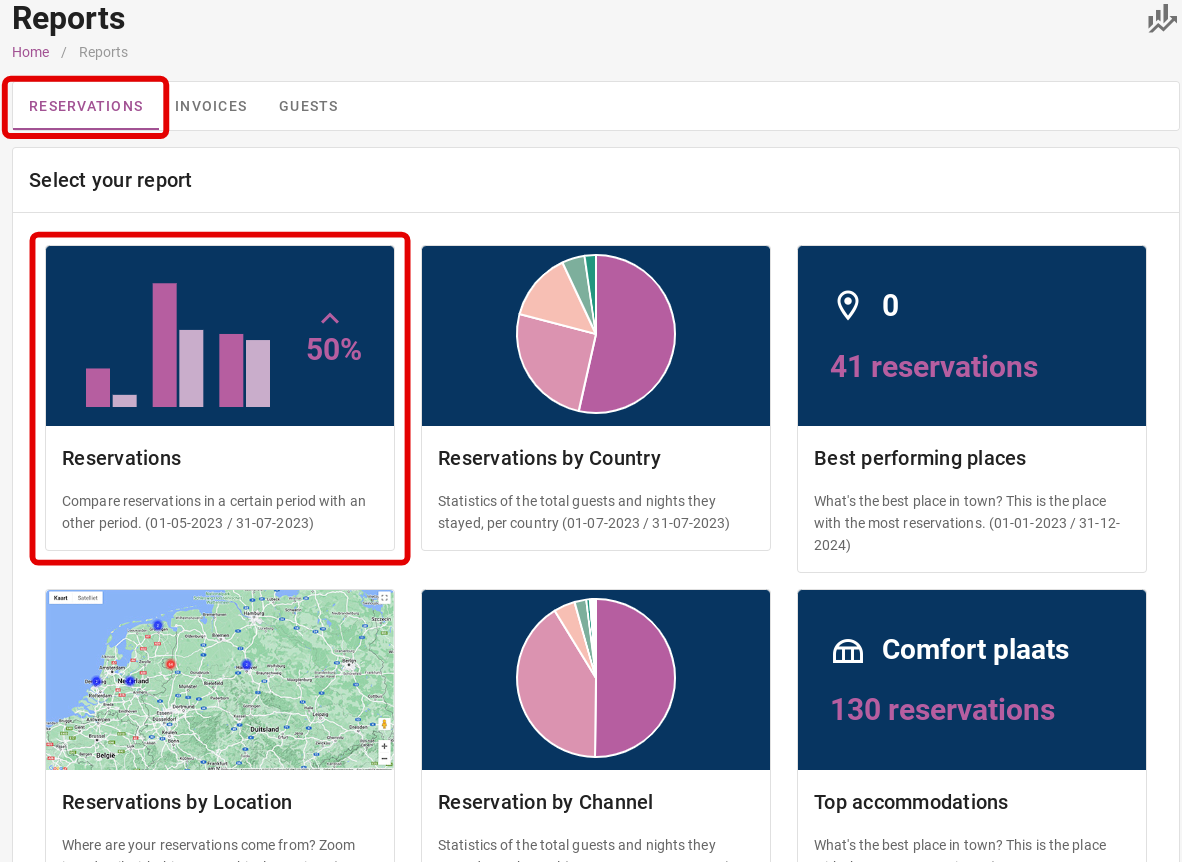
Sous la rubrique « Réservations », il est possible de comparer les réservations sur différentes périodes. Dans l'image ci-dessous, vous pouvez voir que la période de tout le mois de juin est comparée à celle du mois de juillet.
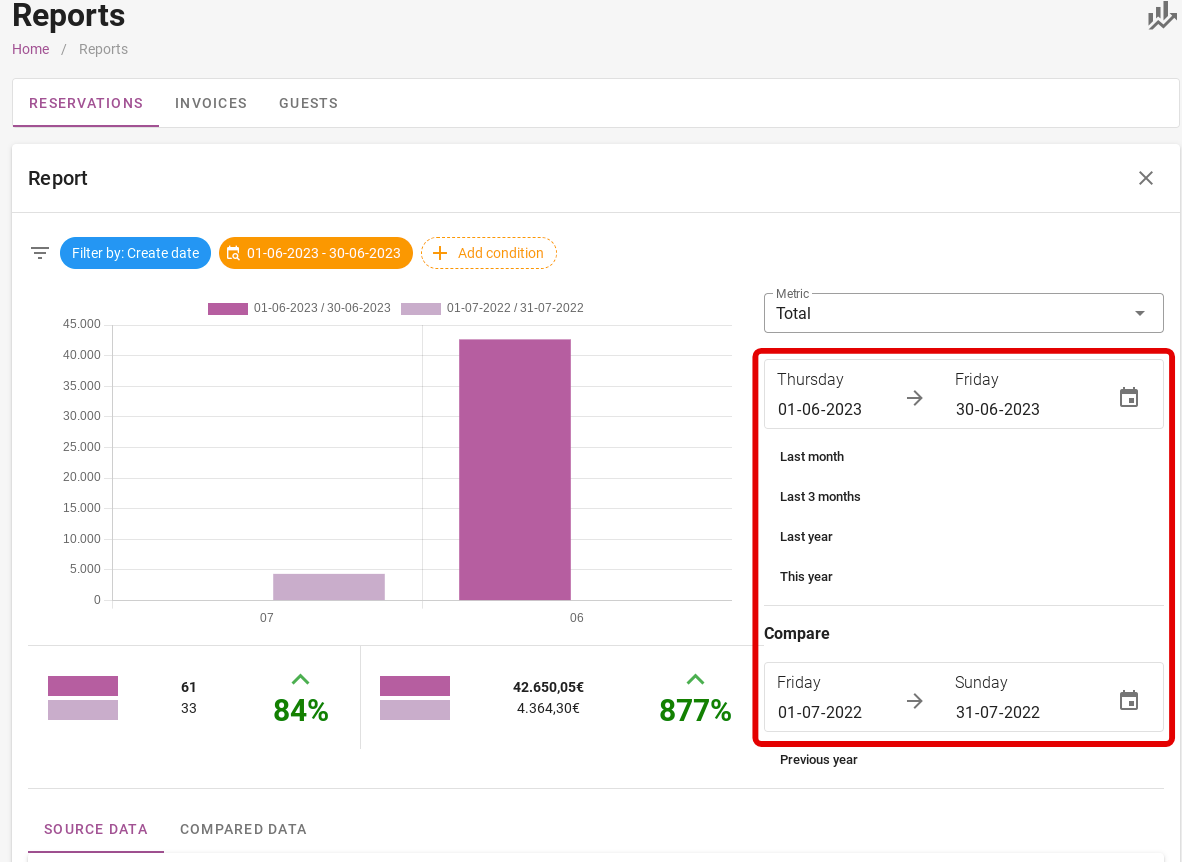
En haut à droite, sous « Métrique », vous pouvez modifier l'affichage du tableau. Il est possible d'afficher le tableau par chiffre d'affaires ou par nombre de réservations. L’image ci-dessous illustre cela.
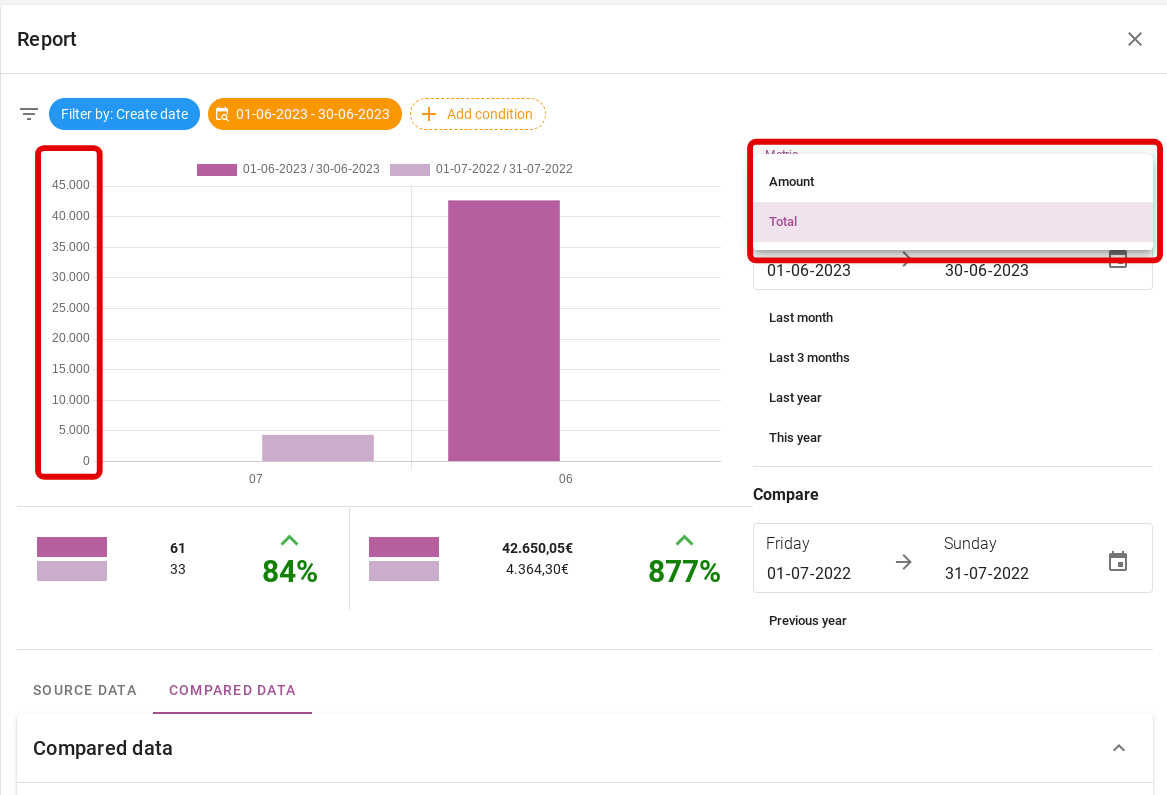
Ensuite, sous le tableau, vous pouvez voir les détails exacts de la différence. Comme le montre l'image ci-dessous, il y a eu 84% de réservations supplémentaires et 877% de ventes supplémentaires au cours du mois de juin.
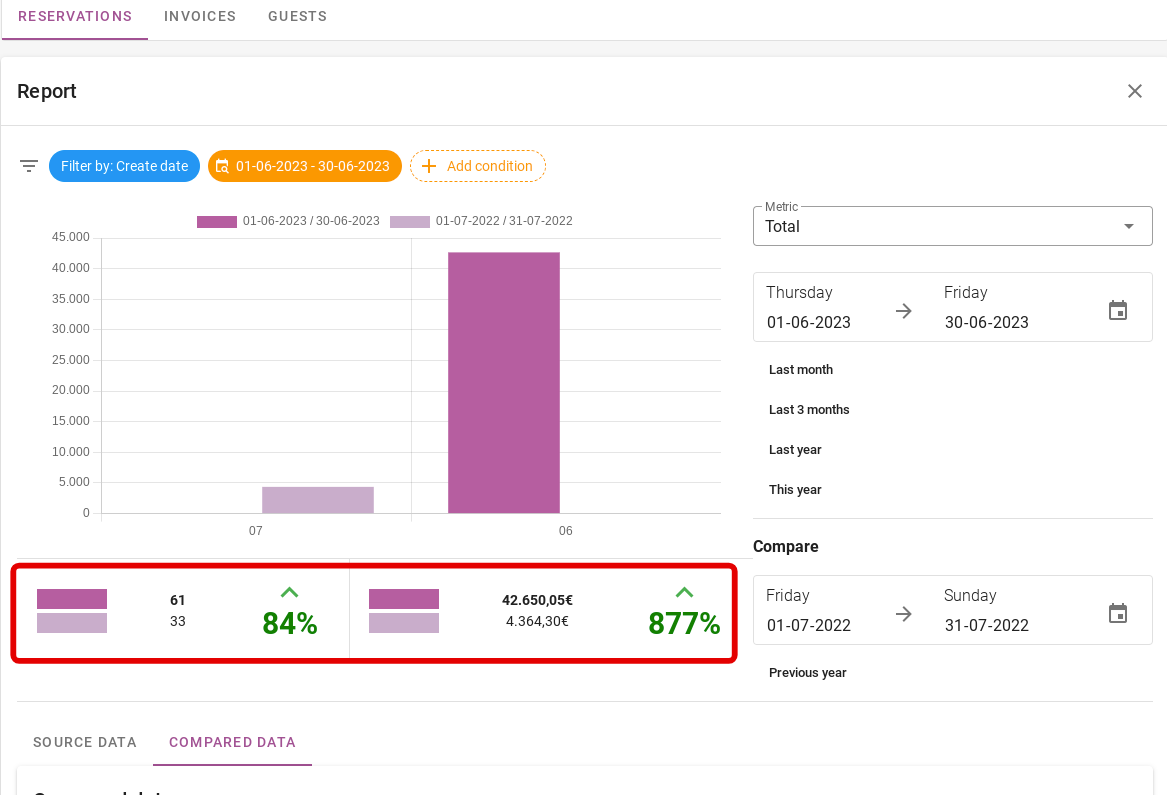
Il est également possible de filtrer les réservations dans les données sélectionnées. L'image ci-dessous montre comment filtrer le rapport. Vous pouvez comparer les réservations en fonction de la date d'arrivée, de la date de départ ou de la dernière date à laquelle une modification a été apportée à la réservation.
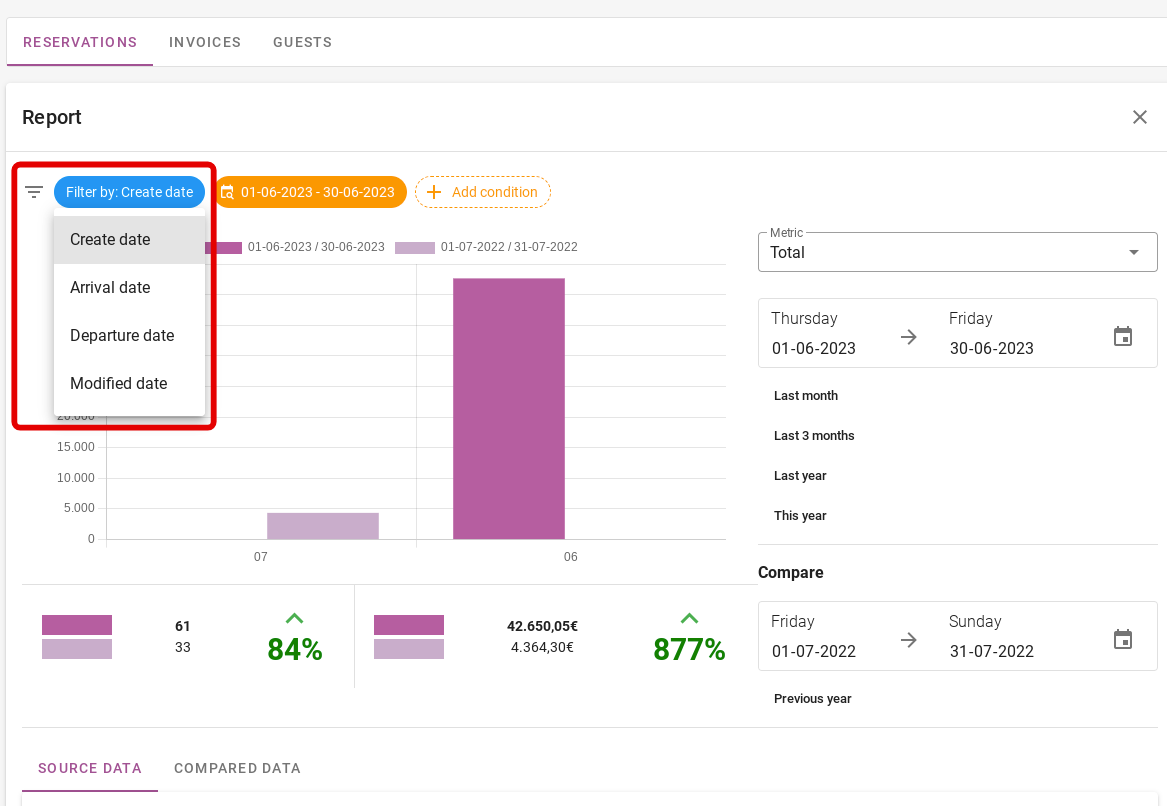
Il est également possible d'ajouter des conditions au filtre. Dans l’image ci-dessous, vous pouvez voir où cela est possible.
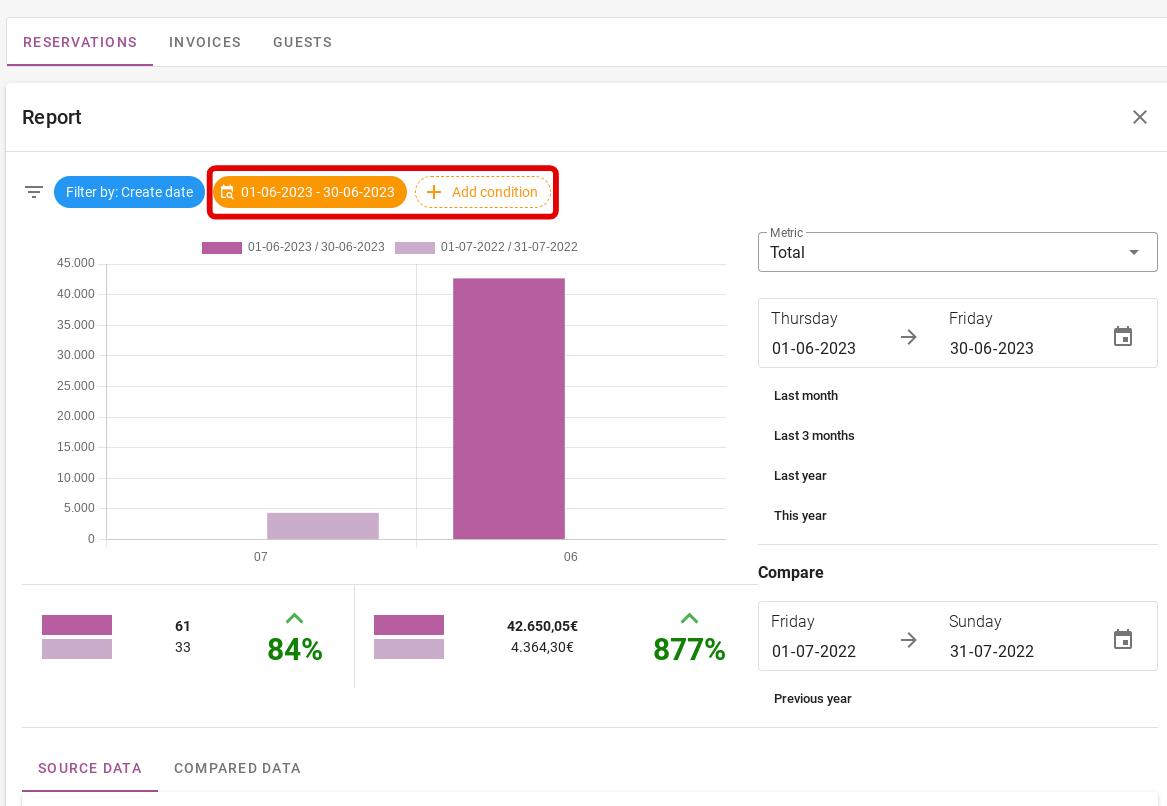
L'image ci-dessous montre toutes les conditions que vous pouvez ajouter au filtre. A titre d'exemple, nous prendrons simplement le pitch standard.
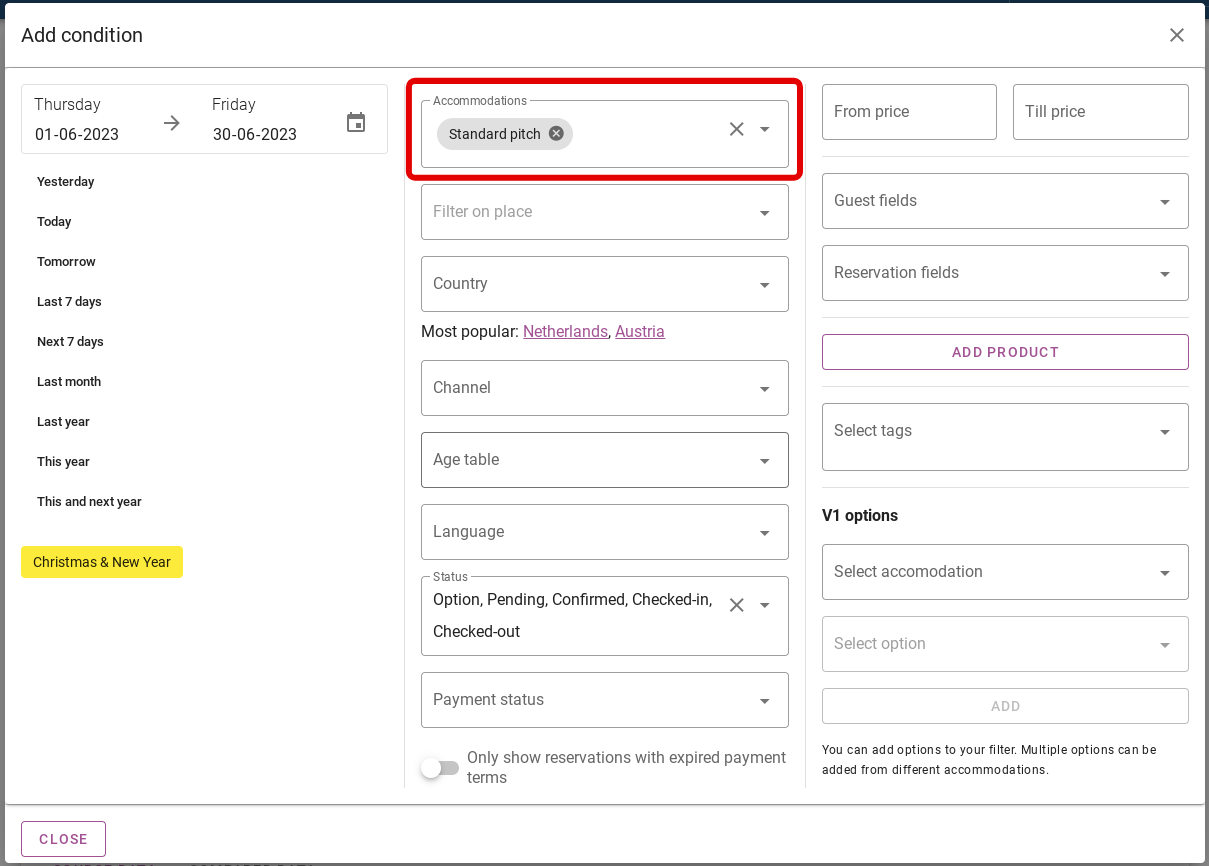
Vous pouvez voir sur l'image ci-dessous que seuls les résultats avec cette condition sont affichés maintenant.
Avec les données générées de la manière expliquée ci-dessus, vous pouvez télécharger les rapports en bas sous « Données sources » et « Données comparées ». Les données sources sont la première date que vous saisissez. Les données comparées sont celles avec lesquelles vous comparez les données sources.
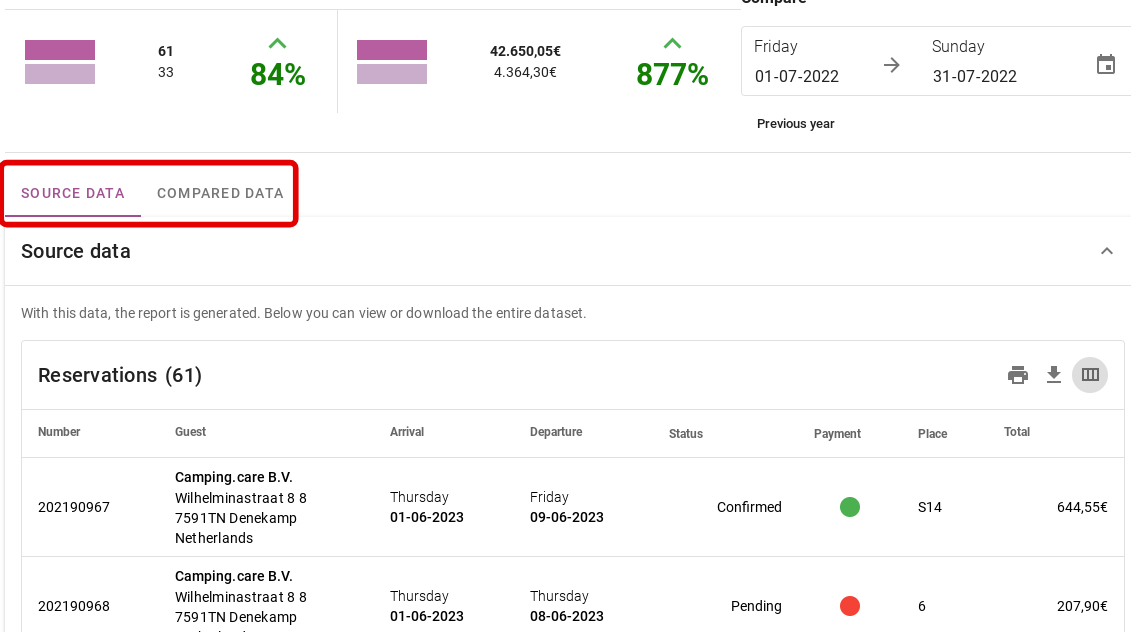
En haut à droite, vous pouvez imprimer ces données. En cliquant sur l'icône de l'imprimante, vous pouvez imprimer le rapport et sur la flèche à côté, vous pouvez télécharger le rapport.
Enfin, il est également possible de définir les colonnes que vous souhaitez voir dans votre rapport. Pour les définir, cliquez sur l'icône la plus à droite.
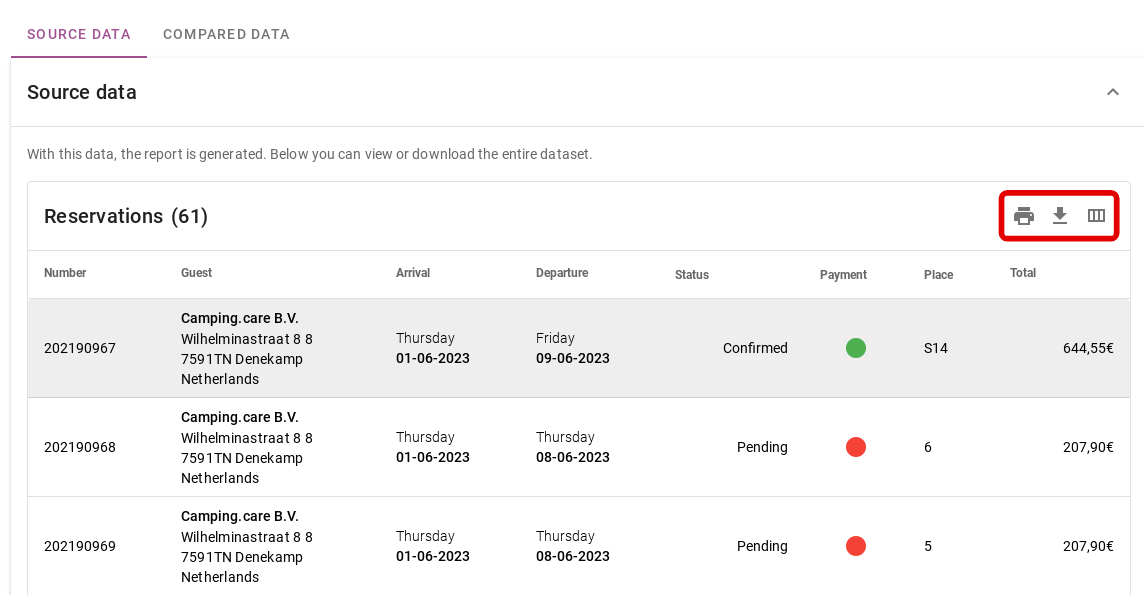
L'image ci-dessous montre les colonnes que vous pouvez spécifier. A titre d'exemple, vous souhaiteriez lire dans le rapport la date de départ de chaque réservation. Cliquez ensuite sur la colonne de date de départ.
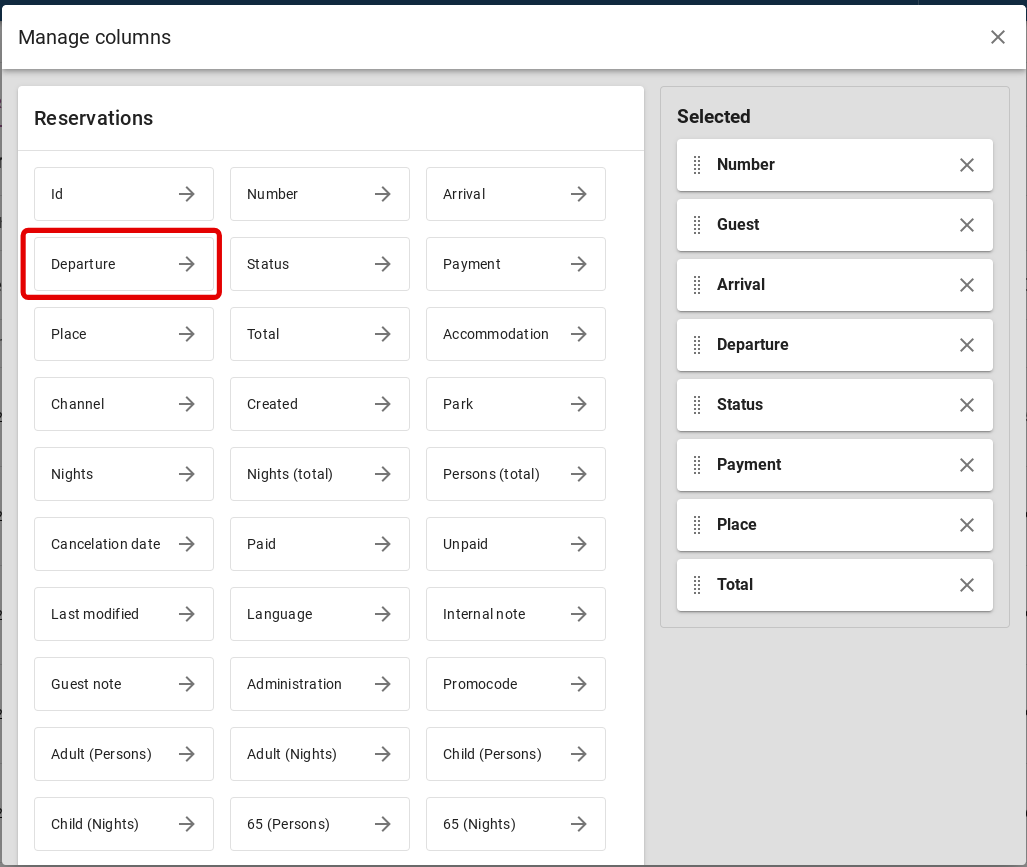
Ensuite, vous verrez éventuellement que la date de départ s'affiche à l'extrême droite. Il sera également présent lorsque vous téléchargerez le rapport.